【Photoshop基本操作】Photoshop のパネル機能は、作業スペースを確保したり、効率的に表示させたりする機能が備わっています。グループからの分離、ドッキングなど、用途に応じたカスタマイズも自由に組み合わせできます。
タブを掴んで移動する!
「タブ」とは、本やノートの端に付けられた出っ張りのことです。タブのおかげで、目的のページが素早く見つけられます。Photoshop のパネルにも、このようなタブが付けられていて、クリックすると、目的のパネルが表示される仕組みです。
しかし、それだけではありません。パネルを切り離したり、順番を入れ替えたり、自由自在のアレンジを可能にするのもタブなのです。操作はタブを掴んで移動する感覚です。
基本がわかる!パネルの操作
[ CHAPTER-01 ]
[ CHAPTER-02 ]
[ CHAPTER-03 ]
[ CHAPTER-04 ]
[ CHAPTER-05 ]
[ CHAPTER-06 ]
[ CHAPTER-07 ]
[ CHAPTER-08 ]
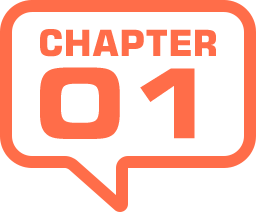
パネルの分離とドッキング
パネルの表示の切り替え、分離やドッキングは、パネル名を表示する上部のタブで行います。また、アイコン化して非表示にしたり、パネルメニューを表示するためのボタンもあります。まず、それらの位置と役割を確認しておきましょう。
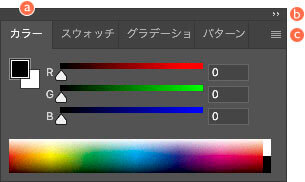
Photoshop のパネル (タブグループ)
タブ
タブグループの表示されていないタブをクリックすると、パネルを切り替えることができます。タブをドラッグして、個別のパネルに分離したり、他のパネルにドッキングすることもできます。アイコンパネル化・パネルを展開
クリックすると、表示中のパネル (タブグループ) がたたまれ、省スペースのアイコンとパネル名だけの表示になります。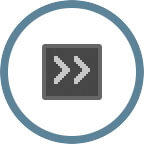
アイコンパネル化・パネルを展開
パネルメニュー
クリックすると、それぞれのパネルに含まれるオプションが選択できる、パネルメニューが表示されます。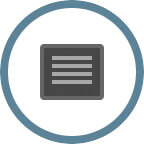
パネルメニュー
一部のパネルしか表示されていない!
初期設定では、一部のパネル (タブグループ) しか表示されていません。たとえば、[ アクション ] パネルや、[ ナビゲーター ] パネルなどを表示したい場合は、[ ウィンドウ ] メニューから選択します。
パネルの表示・非表示
現在、表示されていないパネルを表示したり、表示中のパネルを非表示にする操作です。
【操作方法】
[ ウィンドウ ] メニューから、[ (パネル名) ] を選択します。
選択したパネルは、あらかじめ設定されたタブグループで表示されます。
![[ナビゲーター]を選択](https://psgips.net/wp-content/uploads/2021/09/p024_04.jpg)
[ ナビゲーター ] を選択
アイコンパネル化・パネルを展開
クリックすると、表示中のパネル (タブグループ) がたたまれ、省スペースのアイコンと、パネル名だけの表示になります。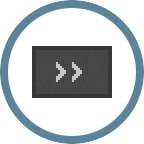
アイコンパネル化・パネルを展開
パネルの表示・非表示
アイコンをクリックすると、パネルの表示・非表示が切り替えられます。使うときだけ現れる!
[ tab ] キーを押すと、パネルを完全に画面から消すことができます。非表示になったパネルは、マウスカーソルを画面の端に置くと表示され、離すと非表示になります。パネルが邪魔なときは便利ですね。再び、[ tab ] キーを押すと通常の表示に戻ります。
タブグループから分離
タブグループの中にあるパネルを、独立したひとつのパネルとして分離します。
【操作方法】
タブをクリックして、分離させたいパネルを表示します。
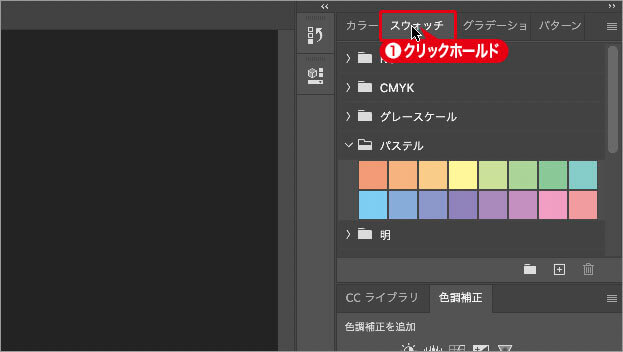
表示したタブをクリックホールド
タブの上でマウスボタンを押したままドラッグして、分離させたい位置まで移動します。
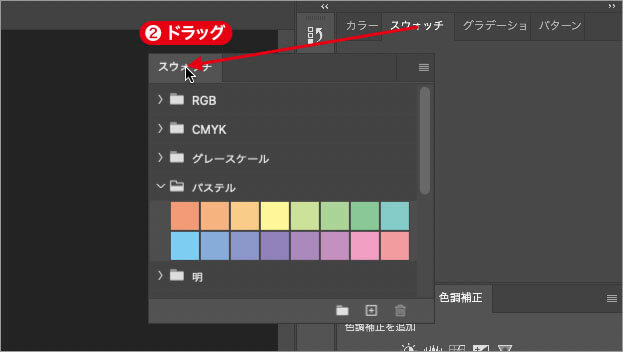
タブをパネルグループの外へドラッグ&ドロップ
分離させたい位置で、マウスボタンを離します。
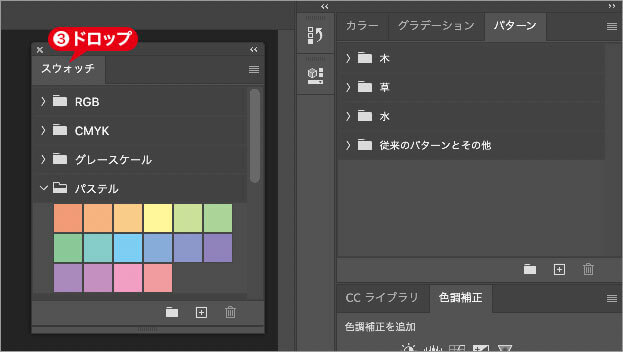
パネルをタブグループから分離できた
タブグループとは?
タブグループとは、ひとつのパネルに、複数のパネルをまとめたものです。使用するパネルをタブで切り替えることによって、作業スペースが確保できます。
タブグループにドッキング
独立したひとつのパネルを、タブグループにまとめます。タブグループの分離やドッキングは、タブとして開くドキュメントウィンドウでも、同様に行えます。
【操作方法】
ドッキングさせたいパネルの、タブをクリックして表示します。
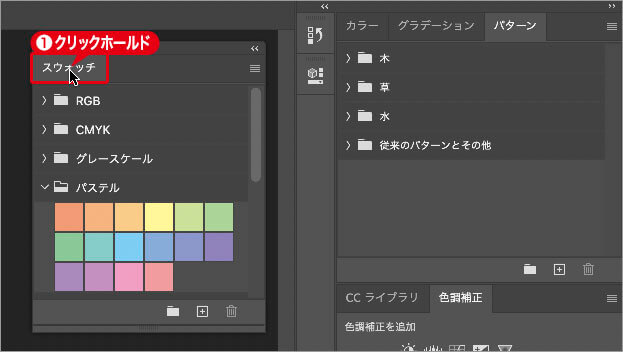
表示したタブをクリックホールド
タブの上で、マウスボタンを押したままドラッグして、ドッキングさせたいパネルのタブスペースまで移動します。
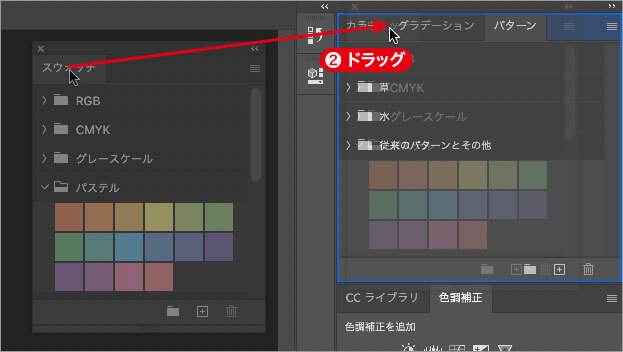
ドッキングさせたいパネルまでタブをドラッグ&ドロップ
移動先のパネルの枠が青くなったら、マウスボタンを離します。
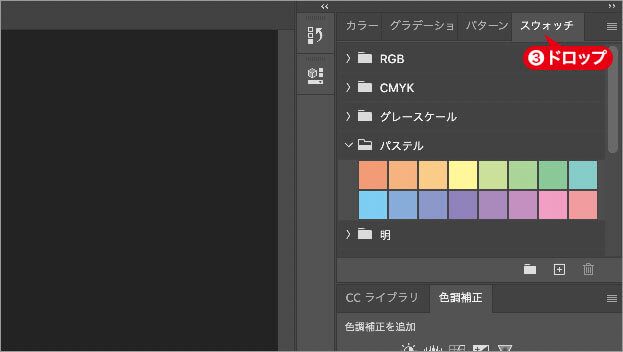
タブグループにドッキングできた
ドキュメントの操作も同じ
複数のドキュメントを開くと、ドキュメントウィンドウがドッキングされて、それぞれのファイル名のタブが上部に表示されます。
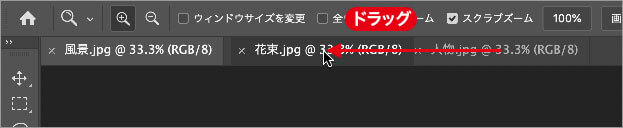
タブを水平にドラッグして順番を入れ替え
このドキュメントウィンドウもパネルと同じく、タブをドラッグすることで、分離やドッキング、タブグループ内での順番の入れ替えが行えます。

フリーのグラフィックデザイナーです。カタログ、ポスター、パッケージなど様々な分野に携わってきました。



